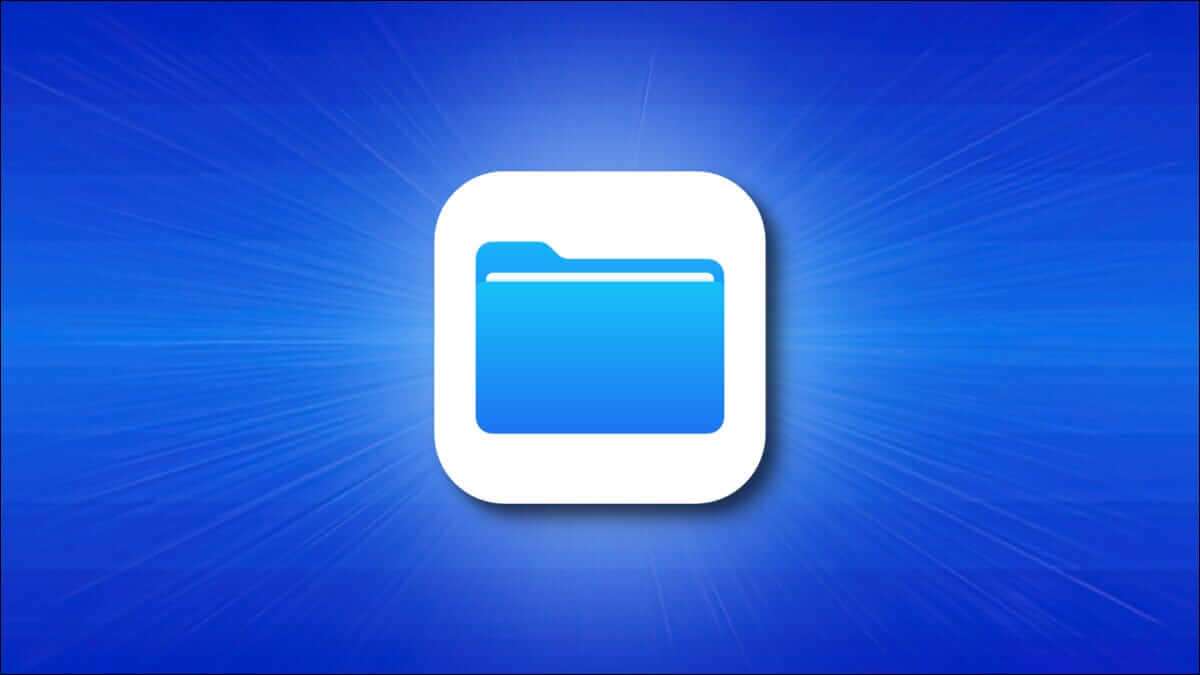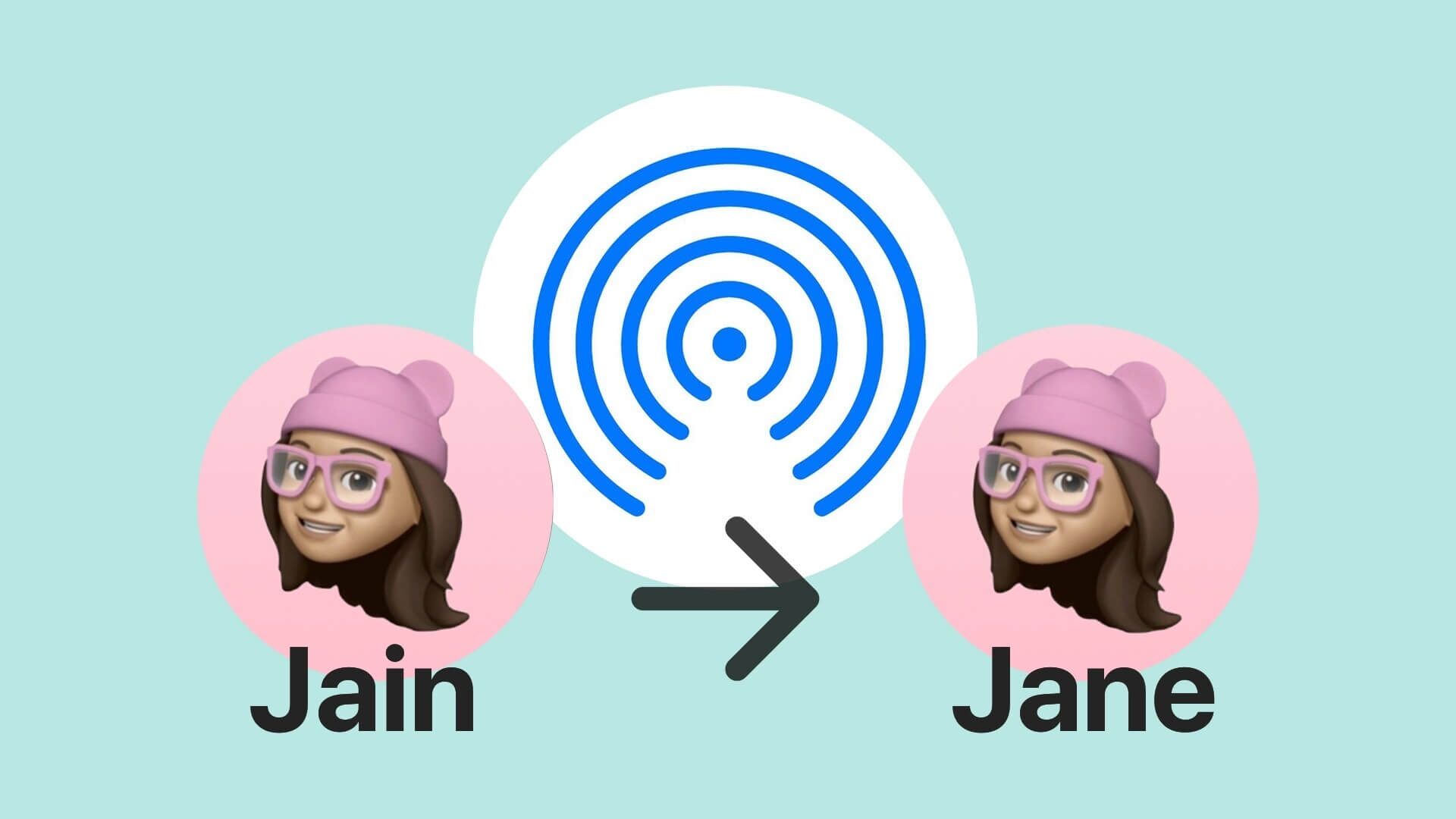iPhones nummerblokeringsfunktion er et stort aktiv, der er praktisk i forskellige situationer. Du kan blokere et spamnummer, der ringer til din telefon gentagne gange. Et andet eksempel er, når du har brug for at forhindre en person, du kender, i at kontakte dig. Blokeringsfunktionen giver dig mulighed for at: Bloker kontakter Hvilke gemmes i din adressebog, og hvilke gemmes ikke? Hvad sker der, hvis du glemmer, at et nummer er i dine kontakter, eller vil kontrollere, om et nummer er blevet blokeret? Der er flere måder at få adgang til alle blokerede numre og kontakter på din iPhone. Sådan finder du blokerede numre og kontakter på din iPhone.
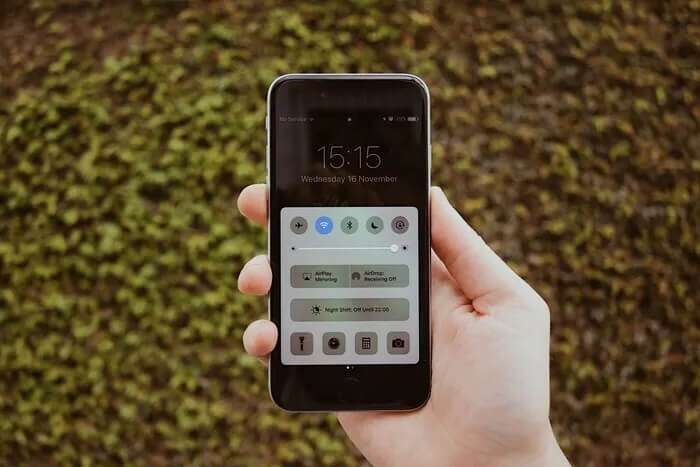
Sådan finder du blokerede numre ved hjælp af telefonindstillinger
Den mest direkte måde at se blokerede kontakter på din iPhone er via appen Indstillinger. Fra siden Indstillinger kan du gå til Telefonindstillinger og se en liste over blokerede numre og kontakter. Se nedenstående trin for at lære hvordan:
Trin 1: tænde for Indstillinger app på din iPhone.
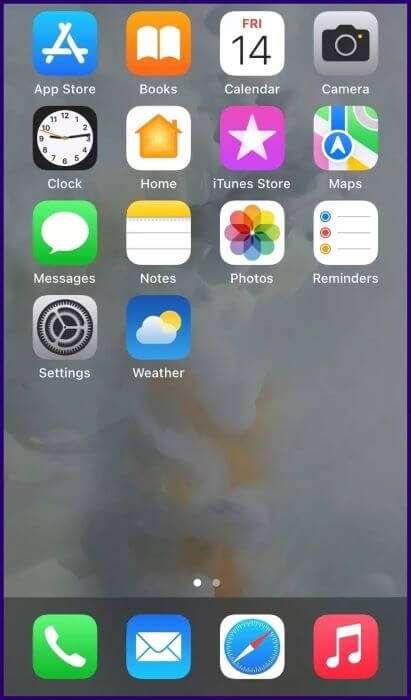
Trin 2: Rul ned, indtil du finder muligheden telefonen. Klik på telefonen at følge.
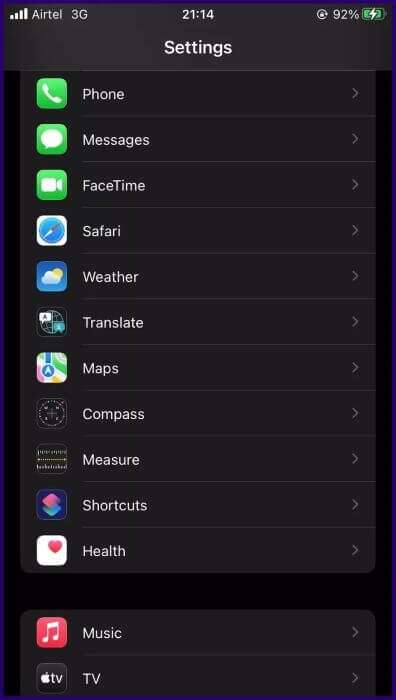
Trin 3: Rul ned i listen over muligheder, og klik på Blokerede kontakter.
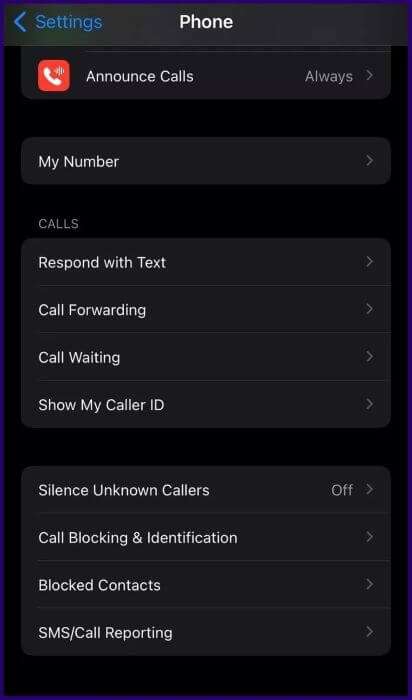
Trin 4: På den nye side bør du se navnene og numrene på dine blokerede kontakter. Hvis du vil fjerne blokeringen af en af kontakterne på listen, skal du trykke på rød cirkel Ved siden af navnet eller nummeret.
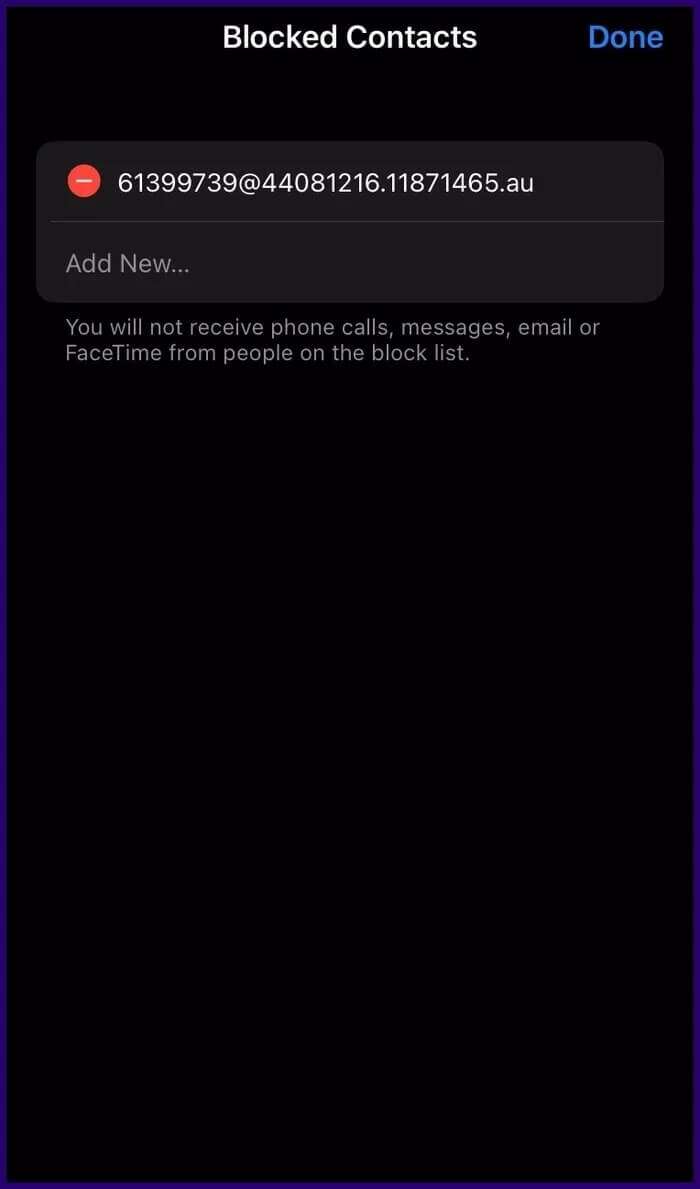
Trin 5: Klik på Annuller forbud Sådan fjerner du en kontakt fra din liste over blokerede kontakter.
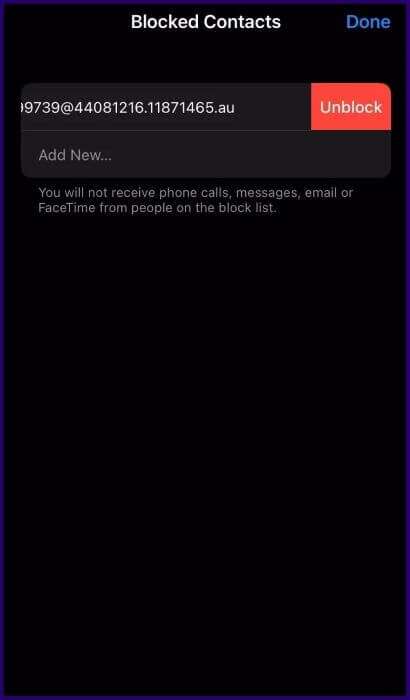
Sådan finder du blokerede numre ved hjælp af FaceTime-indstillinger
Den næste metode, vi vil diskutere, er ved at bruge FaceTime-indstillingerDu kan bruge denne metode til at se blokerede kontakter, hvis du ændrer eller justerer FaceTime-indstillingerne på din enhed. Processen er meget nem, og du kan følge disse trin:
Trin 1: tænde for Indstillinger app på din iPhone.
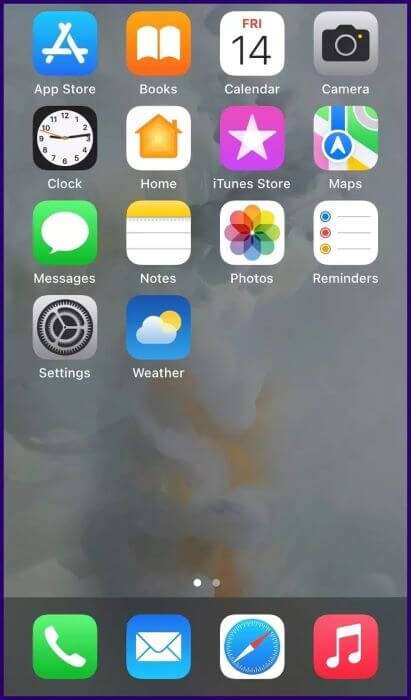
Trin 2: Rul ned på listen muligheder til mig FaceTime Klik derefter på den for at fortsætte.
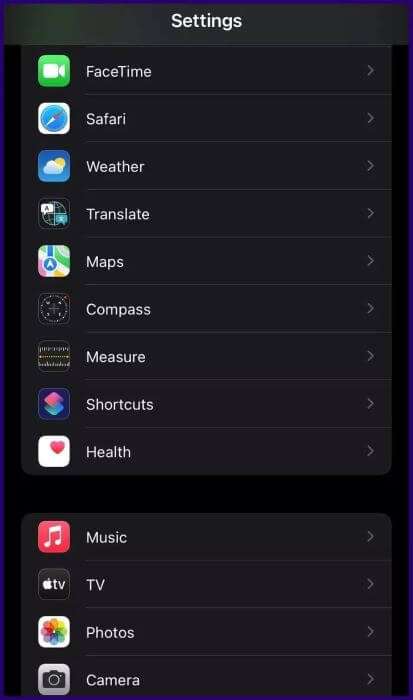
Trin 3: Rul ned til muligheder .ي FaceTime-indstillinger indtil du finder Gruppeopkald.
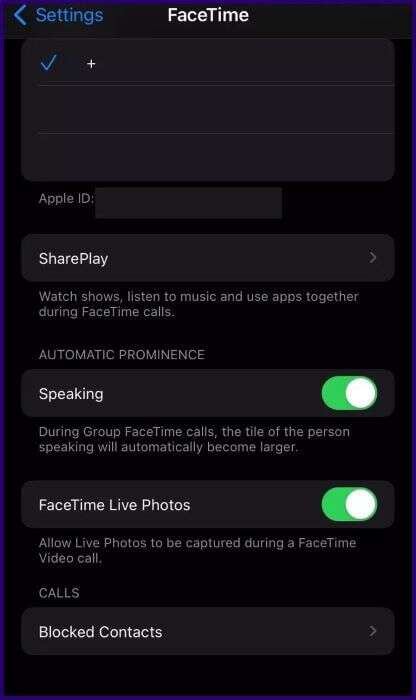
Trin 4: Klik på Blokerede kontakter Lige under Opkald. Her kan du se alle kontakter, du tidligere har blokeret på din iPhone.
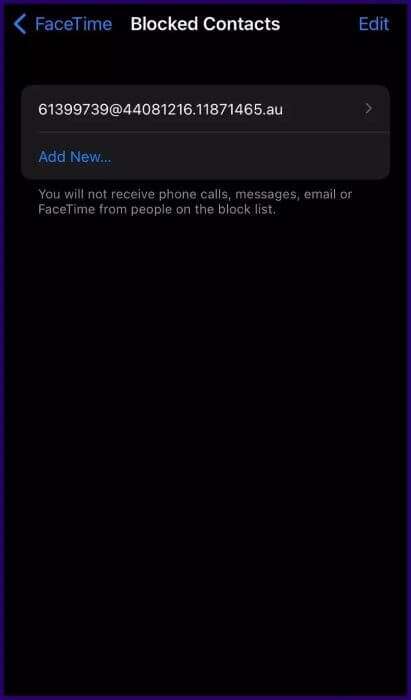
For at fjerne blokeringen af et nummer kan du trykke på det og stryge til højre. Alternativt kan du trykke på Rediger øverst til højre på skærmen og derefter trykke på rød prik Ud for kontakten. Klik derefter på Annuller forbud Det valgte nummer forlader listen over blokerede kontakter.
Varsel: Fra indstillingen Blokerede kontakter i din telefon, FaceTime eller Beskeder-indstillinger kan du tilføje nye kontakter til din iPhones overvågningsliste. Du skal blot trykke på Tilføj ny.
Sådan finder du blokerede numre ved hjælp af beskedindstillinger
En anden måde at se blokerede kontakter på iPhone er via Beskeder-indstillingerne. Processen er ret ligetil, og vi har forklaret trinnene nedenfor:
Trin 1: tænde for Indstillinger app på din iPhone.
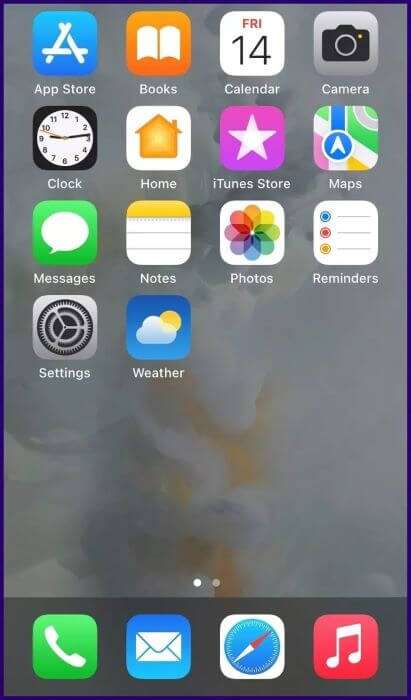
Trin 2: Rul ned til Indstillinger menu Klik derefter på Indstilling Beskeder.
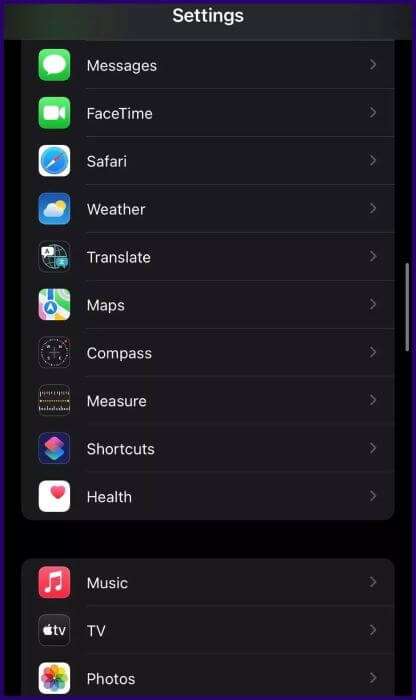
Trin 3: Rul ned på listen muligheder Og stopper ved SMS/MMS-gruppe.
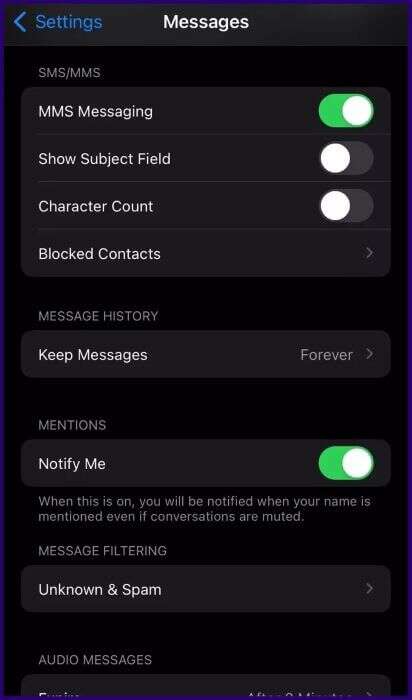
Trin 4: Klik på Blokerede kontakterHer finder du alle kontakter, du tidligere har blokeret på din enhed.
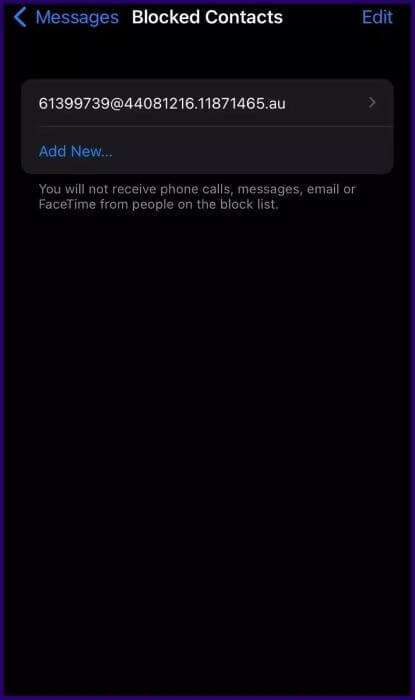
Trin 5: For at blokere en kontakt og fjerne dem fra din liste over blokerede kontakter skal du trykke på Frigøre I skærmens øverste højre kant.
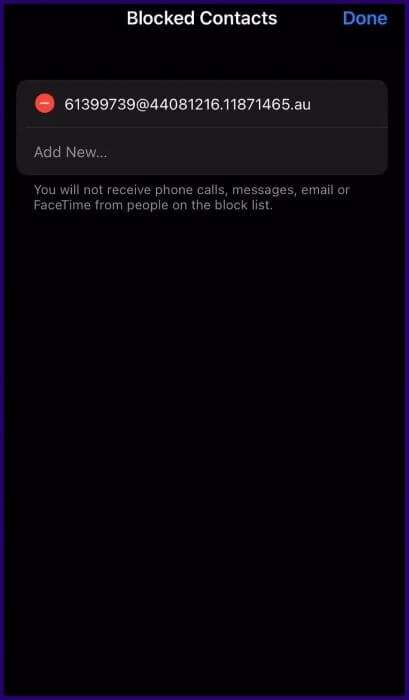
Trin 6: Klik på rød prik Ud for den kontakt, du vil fjerne blokeringen af.
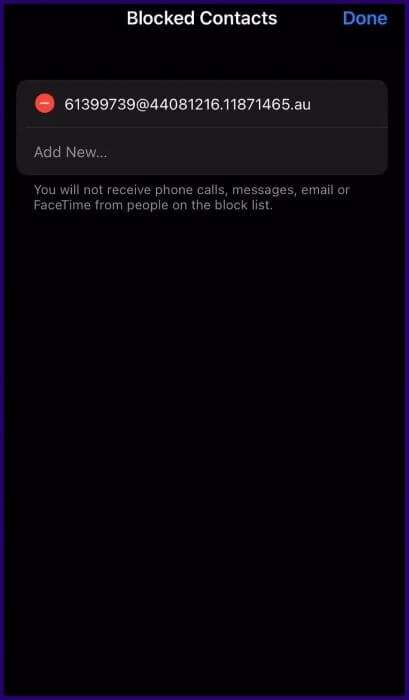
Trin 7: Klik på Annuller forbud For at fjerne blokeringen af den valgte kontakt.
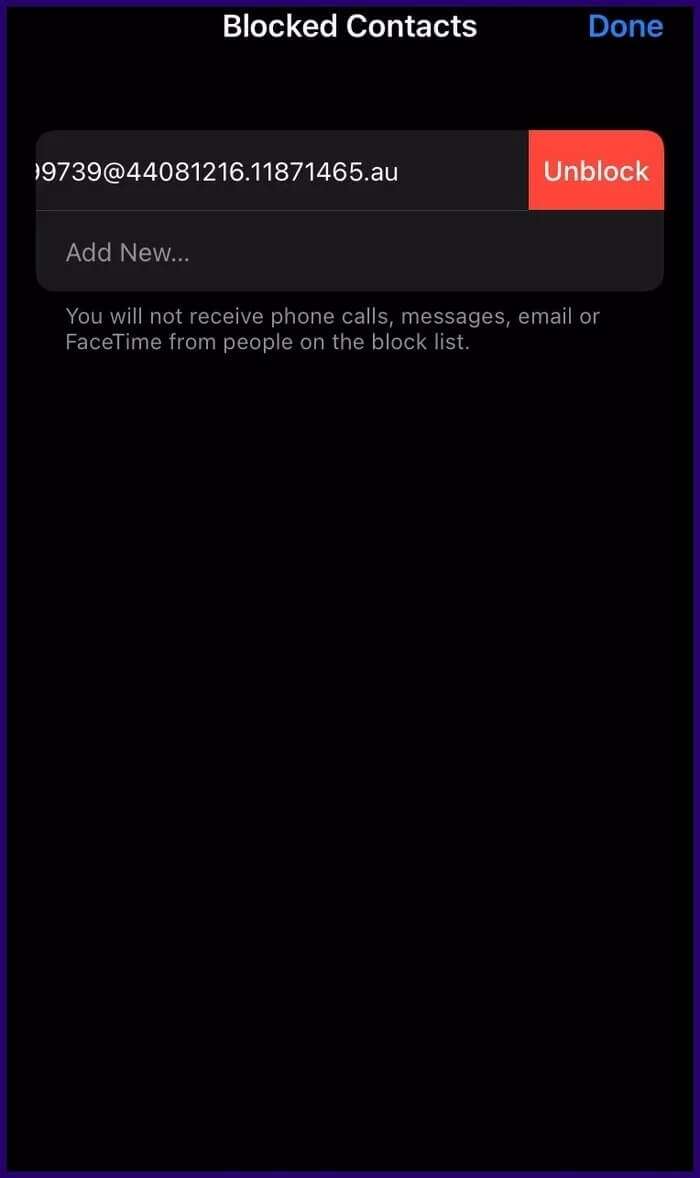
Dette er nogle af de bedste måder at finde blokerede numre eller kontakter på iPhone og fjerne blokeringen af nogle af dem.
Vær tilgængelig for et par stykker
Ovenstående trin lærer dig, hvordan du finder blokerede numre og kontakter på din iPhone. Nu kan du undgå den akavede situation at skulle håndtere en person, du måske ved et uheld har blokeret på din iPhone. Ved at tjekke dine blokerede kontakter eller numre kan du vælge at fjerne blokeringen af et par af dem. Du vil også lære, hvorfor nogen bliver ved med at klage over ikke at besvare deres opkald. Hvis du skifter fra Android til iPhone, kan du overføre dine opkaldslogge.Du kan føre en log over regelmæssige opkald, og loggen fortæller dig, hvilke opkald du skal undgå eller blokere i fremtiden.